Мобильные телефоны – по-настоящему уникальные и незаменимые в современной жизни гаджеты. Компания Samsung за последний десяток лет стала настоящим лидером рынка. Ее смартфоны отличаются высоким качеством сборки и стабильной работой. Программное обеспечение выверено и функционирует стабильно, в отличие от ситуации, возникшей несколько лет назад. Однако поломок избежать невозможно, несмотря на качественную сборку. Одна из главных неполадок – не включается телефон Самсунг. Причин поломки может быть множество.
Если не включается телефон Samsung, то проблема может заключаться в одной из следующих категорий поломок:
- Механические повреждения – из строя вышла одна из «железных» систем или просто не работает важный модуль.
- Программные – сбой произошел в работе операционной системы или прошивки полностью. Примечательно, что если механическую поломку пользователь, как правило, не сможет самостоятельно исправить (требуется специальное оборудование или навыки), то с ПО недугами вполне можно справиться без участия мастера.
Смартфоны или планшеты Самсунг Галакси – самая популярная линейка гаджетов компании. По статистике, именно они, ввиду многочисленности, чаще всего выходят из строя. Труднее всего приходится с монолитными (неразборными) девайсами. Например, если батарея вздулась и мешает включению гаджета, заменить ее самостоятельно невозможно.
Неисправность зарядного устройства и разъема
Гаджеты Samsung в основной массе заряжаются от стандартной для Android зарядки с разъемом USB 2.0. Новые модели, особенно премиального класса, оснащаются более технологичными решениями (USB Type C), но все равно их число заметно уступает количеству бюджетных гаджетов.
Нередко смартфоны перестают включаться из-за того, что не смогли зарядиться. Иногда дело в разъеме, который просто перебился в каком-нибудь месте. Тогда потребуется помощь мастера, потому что большинство пользователей не способны самостоятельно починить подобные повреждения аппарата.
Инструкции по Samsung Galaxy:
- Проверьте зарядное устройство на другой модели (желательно отдельно блок питания и кабель – проблема может быть в любом из них).
- Если при подключении зарядного блока, оно не заряжает другой телефон, то проблема ясна. Попытайтесь поменять зарядку и попробовать повторно включить девайс.
- Если кабель заряжает другой аппарат, но не ваш, то неполадка может быть в порте. Отнесите смартфон на диагностику к мастеру в сертифицированный сервисный центр.
Неисправность аккумуляторной батареи

Аккумулятор смартфона – одна из самых уязвимых частей. Со временем она теряет емкость, из-за чего телефон начинает разряжаться быстрее.
Новые модели особенно неудобны при поломке батареи. Многие из них неразборные, и если «зарядник» можно легко заменить, то АКБ достать непросто и приходится обращаться к мастеру. Но если все же удалось извлечь батарею, нужно осмотреть ее на предмет поломок:
- После открытия задней крышки смартфона обратите внимание на то, плотно ли прилегает аккумулятор к внешним контактам на аппарате.
- Достаньте батарею и осмотрите на наличие вздутий. Если они обнаружатся, велика вероятность, что АКБ больше не работоспособна.
- При наличии тестера напряжения проверьте контакты АКБ. Показатели должны находиться в диапазоне между 3.7 В. (при отсутствии заряда) и 4.2 В. (полностью заряженный хранитель). При видимых отклонениях от нормы рекомендуется заменить модуль питания на новый и работоспособный.
Неисправность кнопки включения или ее шлейфа
Часто причиной неработоспособности может являться кнопка включения девайса. Попробуйте провести небольшую проверку, чтобы понять причины неисправности.
Проверка:
- Нажмите кнопку включения и попытайтесь ее немного удержать/придавить (возможно просто отошел контакт на шлейфе).
- Если телефон никак не реагирует, то клавиша неисправна (обратите внимание на ход клавиши, если он отличается от обычного – западает, идет туго, то это говорит о проблеме).
С выключенным аппаратом все гораздо сложнее. Повреждения кнопки удастся обнаружить только в сервисном центре или, попытавшись войти в Recovery Menu (зажать кнопку громкости вверх и питания – если сработает, значит, клавиша исправна).
Проблема программного характера

Программные поломки – весьма обширный класс недугов современных аппаратов. У устройств часто слетают прошивки, виной чему становится прерванное обновление или вредоносное приложение. Бывает, что система просто зависла.
- Нажмите одновременно кнопки громкость вверх и включения.
- Удерживайте сочетание в течение 10-12 секунд.
- Если гаджет перезагрузился, заработал, то это был лишь небольшой сбой в работе.
- Зажмите кнопки громкость вверх и включение.
- В появившемся меню найдите «Wipe data/factory reset» (выбор – нажать кнопку питания).
- После завершения нажмите «Reboot system now».
Также можно попытаться перепрошить устройство (не рекомендуется делать в домашних условиях).
Механические повреждения
При выходе из строя в результате механического воздействия (уронили и разбили, утопили и др.) единственная дорога – сервисный центр. Починить подобную неисправность можно только при наличии определенного оборудования и навыков.

Заключение
В некоторых ситуациях справиться с проблемой невключения устройства можно самостоятельно. Если задача серьезная, то решить ее поможет только ремонт в мастерской. Сервисный центр регулярно имеет дело с подобными проблемами. Самостоятельное вмешательство в техническое устройство гаджета может привести к еще большим неприятностям.
Видео
Приобретая новый смартфон, вы всегда обращаете внимание на технические характеристики и возможности устройства. Однако задумывались ли вы сколько опций смартфона вы ни разу не использовали? На самом деле очень много. А бывает и такое, что в телефоне так много функций, что найти что-либо в короткий срок просто не удается. Samsung знает о проблемах пользователей, поэтому не зря предусмотрел специальный упрощенный режим еще в Galaxy S4. Новый смартфон Galaxy S5 тоже может похвастаться таким режимом. Он отлично подойдет для неопытных Android-пользователей, для детей или, если вам просто надоело постоянно разгребать весь ненужный балласт. Легкий режим упрощает добавление необходимых вещей на главный экран устройства Samsung Galaxy. Вы можете легко включить режим Easy с экрана уведомлений всего за несколько шагов. Сегодня мы расскажем, как активировать упрощенный режим, чтобы он адекватно работал, а вы, в свою очередь, не потеряли всех данных. При желании, вы всегда сможете перейти к стандартному режиму.
О ЧЁМ СТАТЬЯ?
Действия
1. Проведите пальцем по экрану вверху экрана
- Это откроет экран уведомлений.
2. Нажмите значок «Настройки»

- Значок настроек находится в правом верхнем углу экрана и выглядит как винтик. Нажатие на нее приведет вас к вашим настройкам.
- Кроме того, вы можете получить доступ к «Настройки», нажав кнопку «Приложения» на своем главном экране, а затем прокручивая ее до тех пор, пока не найдете значок «Настройки».
3. Перейдите в категорию «Персонализация»

4. Нажмите «Легкий режим»

- Появится новый экран с двумя параметрами. Вы можете выбрать либо стандартный режим, либо простой режим.
- Кроме того, вы можете получить доступ к «Легкому режиму» с помощью поиска, нажав на панель поиска в верхней части экрана. Как только вы нажмете его, вы можете начать поиск.
- Введите «Легкий режим». По мере ввода вы увидите результаты поиска ниже.
5. Нажмите «Легкий режим», чтобы выбрать его

- Раздел «Простые приложения» на экране больше не будет выделен серым цветом.
6. Прокрутите вниз до раздела «Легкие приложения»

- Вы увидите список всех приложений, включенных в режим Easy.
7. Выберите «Простое приложение»

Что делать и куда бежать, если ваш Samsung Galaxy подвел?
Недавно мы столкнулись с общей проблемой — Samsung Galaxy (разные модификации данной модели: S, mini, Young, A3, A5, С3, С5, Alpha, A7, Note Edge, Note mini, Edition и другие) не хочет включаться. А точнее при включении телефона идет стандартная загрузка до надписи «Samsung»…и все, на этом загрузка тормозится, дальше ничего не происходит.
Причина проблемы — слетела ОС (операционная система Android). Чтобы избежать этой проблемы — необходимо чаще обновлять свою операционную систему, дабы она не давала сбой.
Почему не включаются самые распространенные модели Samsung:
Samsung Galaxy не включается или грузится до надписи «Samsung».
- Решение проблемы:
Откройте заднюю крышку телефона, достаньте батарею, сим-карту, флеш-карту. Поставьте обратно все детали. Попробуйте включить. Если проблема остается — переходим к следующему пункту. - Попробуйте зарядить телефон.
- САМЫЙ ДЕЙСТВЕННЫЙ И ПРОВЕРЕННЫЙ СПОСОБ (!) Нажмите сочетание следующих кнопок: Регулировка громкости (вверх)+Кнопка включения+Кнопка главного меню. Удерживайте в раз такое сочетание кнопок до тех пор (около минуты), пока не загорится техническое меню или не начнется обновление операционной системы.
Не включается телефон Samsung Galaxy? 2 решения:
- Если обновление ОС началось автоматически, то все здорово! Можете спокойно ждать и через 3-7 минут ваш телефончик будет реанимирован;
- Если при нажатии указанного выше сочетания кнопок открылось техническое меню: Выбираете с помощью клавиш регулировки громкости: «Wipe data», далее выбираете «Factory reset», после этого нажимаете «Домой», затем «Ok» или «Yes». Данной операцией вы возвращаетесь к заводским настройкам телефона.
Обязательно посмотрите расположенные ниже 6 смежных тем о Samsung Galaxy, там есть другие варианты решения вашей проблемы:
Проблема не присуща только телефонам Samsung, техника Apple периодически отказывается работать правильно, поэтому я решил ответить на вопрос «
Даже самый дорогой смартфон не застрахован от поломок. В процессе эксплуатации девайс может упасть на пол, пострадать от воздействия воды, получить другие механические повреждения.
В результате отдельные элементы управления могут выйти из строя.
Практика показывает, что одним из самых уязвимых мест смартфона Самсунг является кнопка питания (включения/выключения).
Если основная кнопка телефона сломалась или перестала реагировать на нажатие , исправить ситуацию поможет только мастер. Впрочем, какое-то время пользоваться смартфоном можно и с неработающей кнопкой питания.
Включаем Samsung с неработающей кнопкой
Существует несколько вариантов решения данной задачи, вот самые действенные из них:
1. Ставим смартфон на зарядку. Многие модели телефонов Самсунг и других производителей при подключении к зарядному устройству включаются. Первое, что можно предпринять в данном случае - это поставить девайс на зарядку и попробовать зажать клавишу регулировки звука.
Если под рукой нет сетевого зарядного устройства, но есть ноутбук и USB-кабель, то можно подключить телефон к компьютеру.
2. Если первый способ не дал результата, попробуйте зажать кнопку громкости в положение «-«, кнопку «home» и, удерживая эти две кнопки нажатыми, подсоединить кабель питания (кнопки все время не отпускать!). Через несколько секунд (около 5-7) на экране должно появиться меню-предупреждение.
Нужно снять с девайса заднюю крышку, вставить кабель питания. При появлении второго индикатора батареи нужно резко отключить кабель питания и также резко вынуть и вставить батарею. Телефон начнет перезагружаться.
ВИДЕО ИНСТРУКЦИЯ
Включаем Самсунг без кнопки с помощью приложения Мобильный Дядя
Каждый раз включать телефон Samsung без кнопки питания всеми перечисленными выше замысловатыми способами не совсем удобно, поэтому после удачного запуска рекомендуем установить на смартфон специальное приложение Mobile uncle tools 2017 (Мобильный Дядя).
С помощью этого универсального мультиинструмента можно сделать с Android-устройством практически все, что угодно, полностью изменив настройки и функционал работающих кнопок.
Приложение Мобильный Дядя работает с любыми устройствами на базе процессоров MTK.
Есть еще одно приложение - Power button to Volume Button (бесплатно доступно в Play Маркете) - оно разработано специально для такого случая. С его помощью можно переложить функцию кнопки питания на клавиши регулирования громкости динамиков.
В меню приложения есть всего два активных пункта: Boot и Screen Off. Достаточно поставить галочку около пункта «Boot» и смартфон будет включаться с помощью качельки громкости.
Иногда смартфоны или планшеты Samsung Galaxy даже без причины могут перестать включаться. Происходит сбой операционной системы Android, но чаще всего у пользователей возникают проблемы из-за предустановленных рут прав. Сейчас вы узнаете как оживить устройство, если это, конечно, не аппаратная поломка.
Существует несколько способов и мы начнем с самых очевидных и простых.
Способ 1: Проверьте зарядное устройство и кабель
Возможно ваш смартфон Samsung разрядился и не включается. Вы подключили зарядное устройство но ничего не происходит. В первую очередь попробуйте взять зарядку от другого гаджета и если телефон на него отреагировал и начал получать заряд, то проблема именно в нем. Далее следует поменять кабель USB, чтобы определить что именно перестало работать. Если после замены провода ваше зарядное устройство начало заряжать аккумулятор смартфона, то причина в его неисправности.
- Нажмите и удерживайте кнопки “Громкость вниз” и "Включения"
- Удерживайте их на протяжении 7-12-секунд
- Если после этого ваш аппарат заработал, то в его работе произошел весьма распространенный сбой.
Способ 3: Делаем очистку кэша
Форматируем раздел памяти телефона, который хранит весь кэш.
Попытка не увенчалась успехом? После перезагрузки устройство не заработало должным образом? Переходим к более сложным способам.
Способ 4: Сброс к заводским параметрам
Все данные будут потеряны, включая несинхронизированные контакты, сообщения, список звонков, данные приложений и файлы, которые находятся в памяти телефона. Содержимость карты памяти останется нетронутым.
Способ 5: Перепрошивка с помощью ODIN
Если после сброса параметров устройство не заработало, тогда стоит попробовать перепрошить его. Ищем прошивку для вашей модели смартфона, качаем программу ODIN по этой ссылке и устанавливаем драйвера для Windows , а затем приступаем к инструкции.







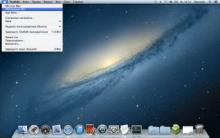





Как удалить электронную почту gmail, без удаления Google аккаунта Как удалить второй аккаунт gmail
Голая правда: знаменитости, чьи интимные фото были украдены хакерами Интимные фотографии русских звезд украденные хакерами
Составляем техническое задание на контент Контент-маркетинг - это маркетинг
Семь смертных грехов программиста на T-SQL Необоснованное использование хинтов в запросах
Способы увеличения звука на планшете